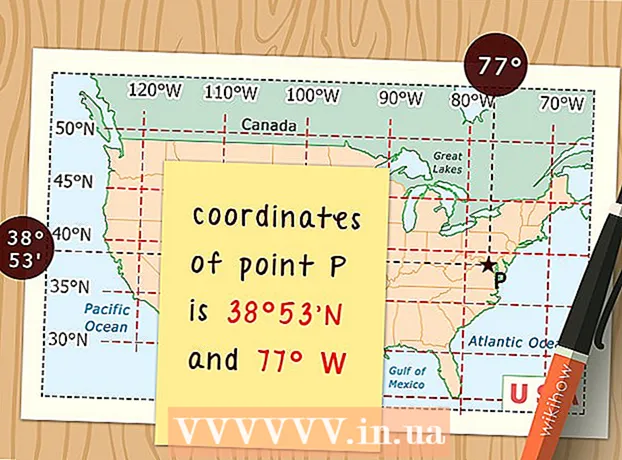लेखक:
Mark Sanchez
निर्मितीची तारीख:
3 जानेवारी 2021
अद्यतन तारीख:
27 जून 2024

सामग्री
हा लेख तुम्हाला तुमच्या Mac OS X संगणकावरील सर्व डेटा, फाइल्स, अनुप्रयोग आणि सेटिंग्ज कशी हटवायची ते दर्शवेल.
पावले
2 पैकी 1 पद्धत: OS X 10.7 किंवा नंतरचे
 1 महत्वाच्या डेटाचा बॅक अप घ्या. लक्षात ठेवा की आपल्या संगणकाची संपूर्ण साफसफाई ऑपरेटिंग सिस्टमसह सर्व माहिती मिटवेल. म्हणून, महत्वाच्या डेटाची बाह्य हार्ड ड्राइव्ह किंवा DVD मध्ये कॉपी करा.
1 महत्वाच्या डेटाचा बॅक अप घ्या. लक्षात ठेवा की आपल्या संगणकाची संपूर्ण साफसफाई ऑपरेटिंग सिस्टमसह सर्व माहिती मिटवेल. म्हणून, महत्वाच्या डेटाची बाह्य हार्ड ड्राइव्ह किंवा DVD मध्ये कॉपी करा. 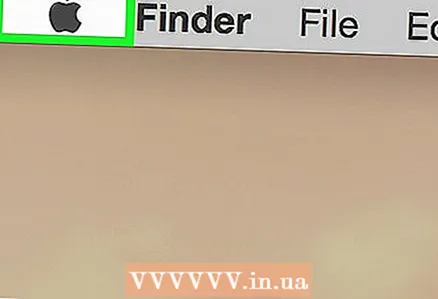 2 Appleपल मेनू उघडा. त्याचे चिन्ह काळ्या सफरचंदसारखे दिसते आणि स्क्रीनच्या वरच्या डाव्या कोपर्यात स्थित आहे.
2 Appleपल मेनू उघडा. त्याचे चिन्ह काळ्या सफरचंदसारखे दिसते आणि स्क्रीनच्या वरच्या डाव्या कोपर्यात स्थित आहे. 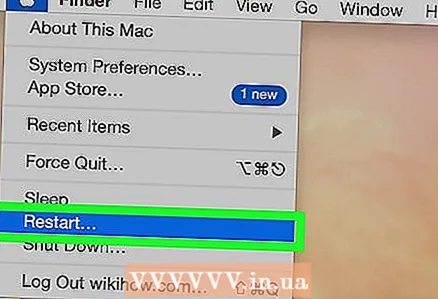 3 वर क्लिक करा रीबूट करा. हे मेनूच्या तळाशी आहे.
3 वर क्लिक करा रीबूट करा. हे मेनूच्या तळाशी आहे. 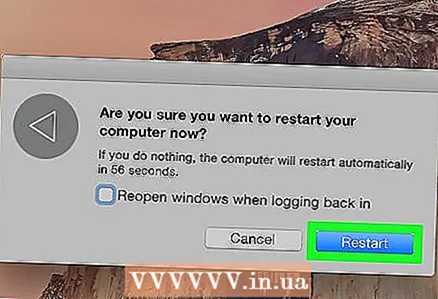 4 वर क्लिक करा रीबूट कराआपल्या निर्णयाची पुष्टी करण्यासाठी. संगणक रीबूट प्रक्रिया सुरू करेल.
4 वर क्लिक करा रीबूट कराआपल्या निर्णयाची पुष्टी करण्यासाठी. संगणक रीबूट प्रक्रिया सुरू करेल. - जेव्हा संगणक बंद होतो तेव्हा क्षणाची प्रतीक्षा करा.
 5 रीबूट करताना कळा दाबून ठेवा ⌘+आर.
5 रीबूट करताना कळा दाबून ठेवा ⌘+आर. 6 Logoपल लोगो स्क्रीनवर दिसेल तेव्हा कळा सोडा. MacOS उपयुक्तता विंडो उघडते.
6 Logoपल लोगो स्क्रीनवर दिसेल तेव्हा कळा सोडा. MacOS उपयुक्तता विंडो उघडते.  7 वर क्लिक करा डिस्क उपयुक्तता. हे सूचीच्या तळाशी आहे.
7 वर क्लिक करा डिस्क उपयुक्तता. हे सूचीच्या तळाशी आहे. 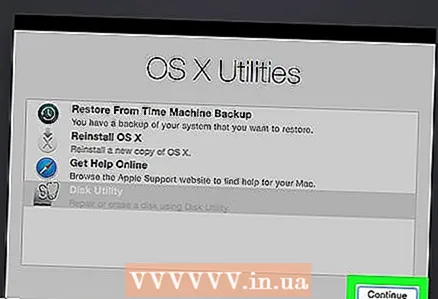 8 वर क्लिक करा पुढे जा. ते खिडकीच्या खालच्या उजव्या कोपर्यात आहे.
8 वर क्लिक करा पुढे जा. ते खिडकीच्या खालच्या उजव्या कोपर्यात आहे. 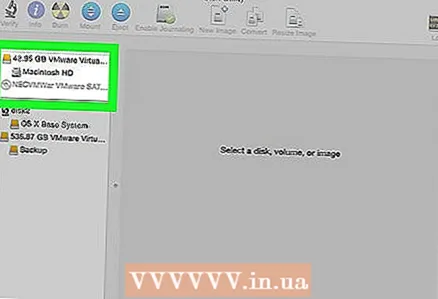 9 हार्ड ड्राइव्ह चिन्हावर क्लिक करा. हे अंतर्गत ड्राइव्ह विभाग अंतर्गत विंडोच्या वरच्या डाव्या कोपर्यात आहे.
9 हार्ड ड्राइव्ह चिन्हावर क्लिक करा. हे अंतर्गत ड्राइव्ह विभाग अंतर्गत विंडोच्या वरच्या डाव्या कोपर्यात आहे. 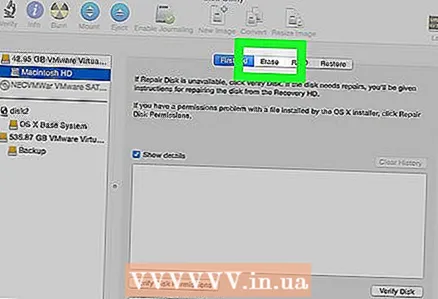 10 वर क्लिक करा साफ करा. हे बटण खिडकीच्या वरच्या भागाच्या मध्यभागी आहे.
10 वर क्लिक करा साफ करा. हे बटण खिडकीच्या वरच्या भागाच्या मध्यभागी आहे. 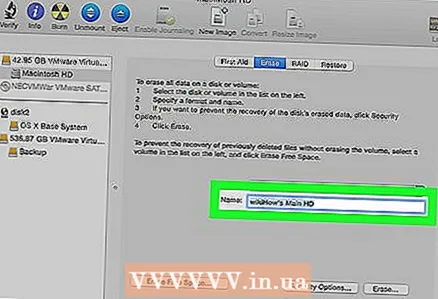 11 ड्राइव्हला नाव द्या. "नाव:" ओळीवर नाव प्रविष्ट करा.
11 ड्राइव्हला नाव द्या. "नाव:" ओळीवर नाव प्रविष्ट करा.  12 स्वरूप उघडा:».
12 स्वरूप उघडा:». 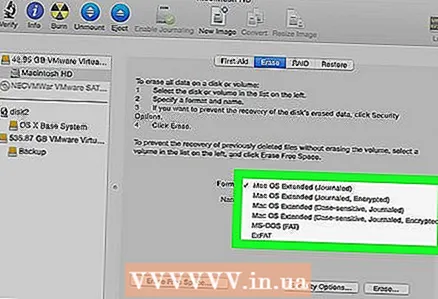 13 एक स्वरूप निवडा. मॅक ओएस एक्स सिस्टम पुन्हा स्थापित करण्यासाठी, निवडा:
13 एक स्वरूप निवडा. मॅक ओएस एक्स सिस्टम पुन्हा स्थापित करण्यासाठी, निवडा: - मॅक ओएस विस्तारित (जर्नल)जलद स्वच्छता करण्यासाठी.
- मॅक ओएस विस्तारित (जर्नल, एन्क्रिप्टेड)सुरक्षित स्वच्छता करण्यासाठी.
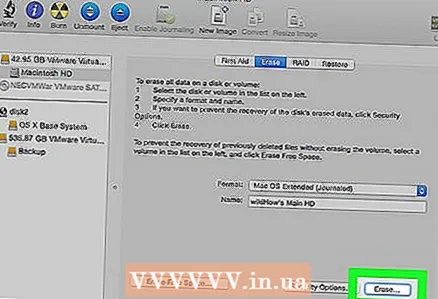 14 वर क्लिक करा साफ करा. ते डायलॉग बॉक्सच्या खालच्या उजव्या कोपर्यात आहे. डिस्क साफ करण्याची प्रक्रिया सुरू होते.
14 वर क्लिक करा साफ करा. ते डायलॉग बॉक्सच्या खालच्या उजव्या कोपर्यात आहे. डिस्क साफ करण्याची प्रक्रिया सुरू होते. - डिस्क मिटवण्याची वेळ त्याची क्षमता, डेटा आकार आणि स्वरूप यावर अवलंबून असते (सुरक्षित मिटण्यास जास्त वेळ लागेल).
2 पैकी 2 पद्धत: OS X 10.6 किंवा पूर्वीचे
 1 महत्वाच्या डेटाचा बॅक अप घ्या. लक्षात ठेवा की आपल्या संगणकाची संपूर्ण साफसफाई ऑपरेटिंग सिस्टमसह सर्व माहिती मिटवेल. म्हणून, महत्वाच्या डेटाची बाह्य हार्ड ड्राइव्ह किंवा DVD मध्ये कॉपी करा.
1 महत्वाच्या डेटाचा बॅक अप घ्या. लक्षात ठेवा की आपल्या संगणकाची संपूर्ण साफसफाई ऑपरेटिंग सिस्टमसह सर्व माहिती मिटवेल. म्हणून, महत्वाच्या डेटाची बाह्य हार्ड ड्राइव्ह किंवा DVD मध्ये कॉपी करा.  2 इंस्टॉलेशन डिस्क घाला. आपल्या संगणकासह आलेली स्थापना CD / DVD ऑप्टिकल ड्राइव्हमध्ये घाला आणि सिस्टम डिस्क ओळखण्याची प्रतीक्षा करा.
2 इंस्टॉलेशन डिस्क घाला. आपल्या संगणकासह आलेली स्थापना CD / DVD ऑप्टिकल ड्राइव्हमध्ये घाला आणि सिस्टम डिस्क ओळखण्याची प्रतीक्षा करा. - जर तुम्ही CD / DVD ऐवजी USB स्टिक वापरत असाल तर ती घाला.
 3 Appleपल मेनू उघडा. त्याचे चिन्ह काळ्या सफरचंदसारखे दिसते आणि स्क्रीनच्या वरच्या डाव्या कोपर्यात स्थित आहे.
3 Appleपल मेनू उघडा. त्याचे चिन्ह काळ्या सफरचंदसारखे दिसते आणि स्क्रीनच्या वरच्या डाव्या कोपर्यात स्थित आहे.  4 वर क्लिक करा रीबूट करा. हे मेनूच्या तळाशी आहे.
4 वर क्लिक करा रीबूट करा. हे मेनूच्या तळाशी आहे.  5 वर क्लिक करा रीबूट कराआपल्या निर्णयाची पुष्टी करण्यासाठी. संगणक रीबूट प्रक्रिया सुरू करेल.
5 वर क्लिक करा रीबूट कराआपल्या निर्णयाची पुष्टी करण्यासाठी. संगणक रीबूट प्रक्रिया सुरू करेल. - जेव्हा संगणक बंद होतो तेव्हा क्षणाची प्रतीक्षा करा.
 6 रीबूट करताना की दाबून ठेवा क.
6 रीबूट करताना की दाबून ठेवा क.- USB स्टोरेजसाठी, दाबून ठेवा पर्याय.
 7 वर क्लिक करा डिस्क उपयुक्तता. हे सेटअप मेनूच्या उपयुक्तता विभागात आहे.
7 वर क्लिक करा डिस्क उपयुक्तता. हे सेटअप मेनूच्या उपयुक्तता विभागात आहे. 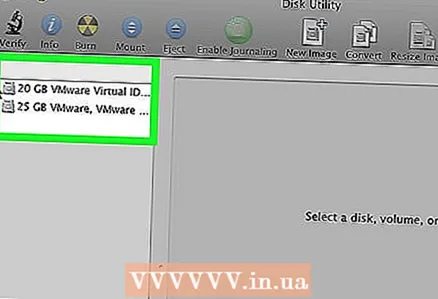 8 हार्ड ड्राइव्ह चिन्हावर क्लिक करा. हे अंतर्गत ड्राइव्ह विभाग अंतर्गत विंडोच्या वरच्या डाव्या कोपर्यात आहे.
8 हार्ड ड्राइव्ह चिन्हावर क्लिक करा. हे अंतर्गत ड्राइव्ह विभाग अंतर्गत विंडोच्या वरच्या डाव्या कोपर्यात आहे. 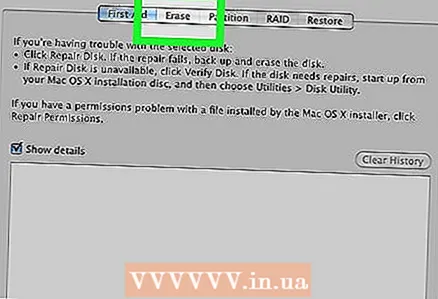 9 वर क्लिक करा साफ करा. हे बटण विंडोच्या शीर्षस्थानी आहे.
9 वर क्लिक करा साफ करा. हे बटण विंडोच्या शीर्षस्थानी आहे. 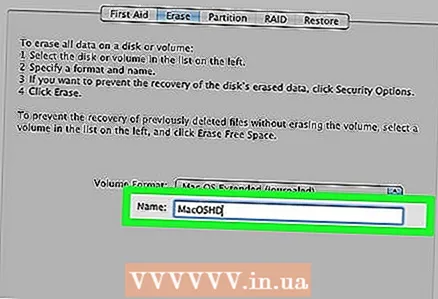 10 ड्राइव्हला नाव द्या. "नाव:" ओळीवर नाव प्रविष्ट करा.
10 ड्राइव्हला नाव द्या. "नाव:" ओळीवर नाव प्रविष्ट करा. 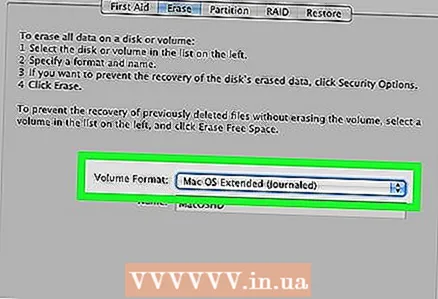 11 स्वरूप उघडा:».
11 स्वरूप उघडा:».  12 एक स्वरूप निवडा. मॅक ओएस एक्स पुन्हा स्थापित करण्यासाठी, मॅक ओएस विस्तारित (जर्नल) निवडा.
12 एक स्वरूप निवडा. मॅक ओएस एक्स पुन्हा स्थापित करण्यासाठी, मॅक ओएस विस्तारित (जर्नल) निवडा. 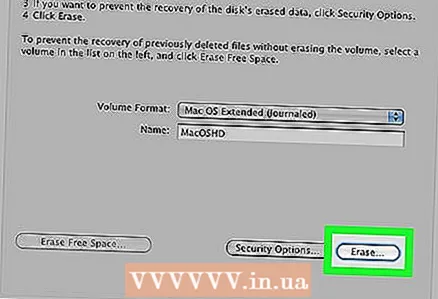 13 वर क्लिक करा साफ करा. ते डायलॉग बॉक्सच्या खालच्या उजव्या कोपर्यात आहे. डिस्क साफ करण्याची प्रक्रिया सुरू होते.
13 वर क्लिक करा साफ करा. ते डायलॉग बॉक्सच्या खालच्या उजव्या कोपर्यात आहे. डिस्क साफ करण्याची प्रक्रिया सुरू होते. - डिस्क साफ करण्याची वेळ त्याची क्षमता आणि डिस्कवरील डेटाच्या आकारावर अवलंबून असते.